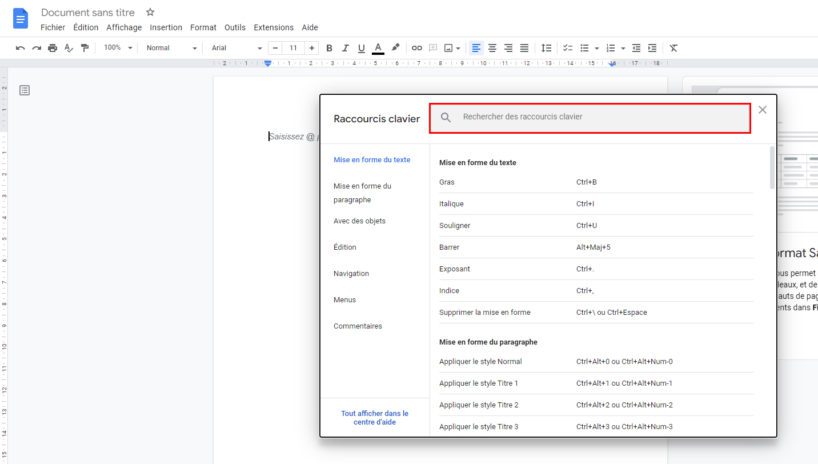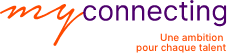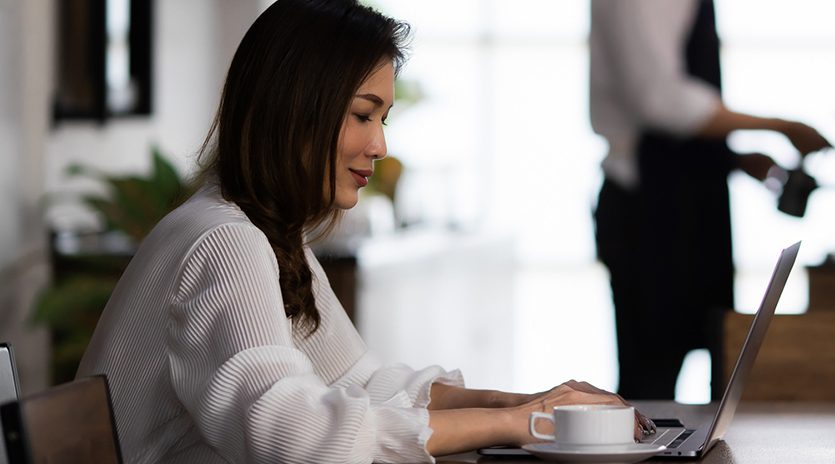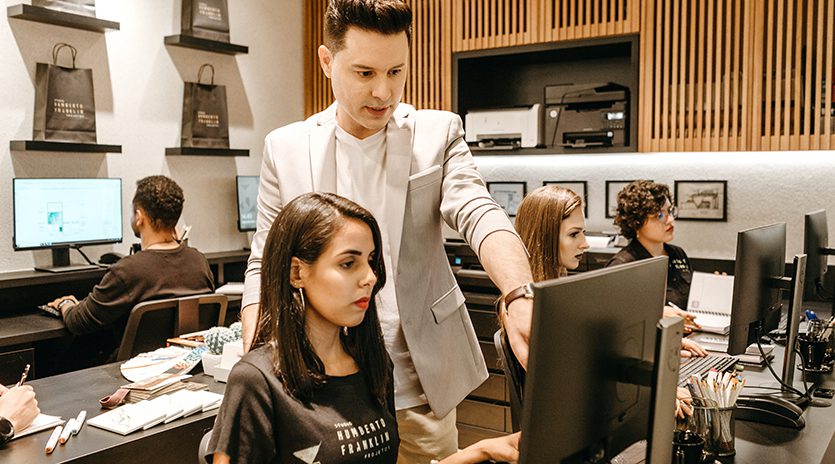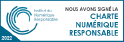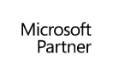Si vous avez déjà entendu parler des raccourcis clavier, vous savez qu’ils peuvent vous faire gagner un temps precieux lorsque vous utilisez des logiciels et des applications comme Microsoft Word, par exemple. Mais saviez-vous que Google Docs dispose également de raccourcis clavier ?
Qu’est-ce que Google Docs ?
Google Docs est un outil de traitement de texte auquel on peut accéder via le navigateur de Google. Vous pouvez créer, modifier et partager des documents en ligne et y accéder depuis n’importe quel ordinateur doté d’une connexion Internet. Il existe même une application mobile pour Android et iOS.
Documents Google pour plus de collaboration
Ce qui distingue Google Docs de son principal concurrent, Microsoft Word, ce sont ses fonctions de collaboration. Google Docs a été l’un des premiers outils de traitement de texte à proposer l’édition partagée de documents en ligne. Google a rendu incroyablement facile le partage de documents entre plates-formes et la collaboration en temps réel à partir d’une fenêtre de navigateur.
Les raccourcis clavier Google Docs
Raccourcis généraux
| Windows | macOS | |
| Copier | Ctrl + C | ⌘ + C |
| Couper | Ctrl + X | ⌘ + X |
| Coller | Ctrl + V | ⌘ + V |
| Copier sans mise en forme | Ctrl + Maj + V | ⌘ + Maj + V |
| Annuler | Ctrl + Z | ⌘ + Z |
| Répéter | Ctrl + Maj + Z | ⌘ + Maj + Z |
| Insérer ou modifier un lien | Ctrl + K | ⌘ + K |
| Ouvrir un lien | Alt + Entrée | Touche option + Entrée |
| Imprimer | Ctrl + P | ⌘ + P |
| Ouvrir | Ctrl + O | ⌘ + O |
| Rechercher | Ctrl + F | ⌘ + F |
| Rechercher et remplacer | Ctrl + H | ⌘ + Maj + H |
| Rechercher à nouveau | Ctrl + G | ⌘ + G |
| Rechercher précédent | Ctrl + Maj + G | ⌘ + Maj + G |
| Masquer les menus (mode compact) | Ctrl + Maj + F | Ctrl + Maj + F |
| Rechercher dans les menus | Alt + Maj + Z | Ctrl + touche option + Z |
| Afficher les raccourcis fréquemment utilisés | Ctrl + / | ⌘ + / |
| Insérer un saut de page | Ctrl + Entrée | ⌘ + Entrée |
Gérer les commentaires, modifications et notes de bas de page
| Windows | macOS | |
| Insérer un commentaire | Ctrl + Alt + M | ⌘ + touche option + M |
| Ouvrir un fil de discussion | Ctrl + Alt + Maj + A | ⌘ + touche option + Maj + A |
| Aller au commentaire suivant | Maintenir enfoncées les touches Ctrl + Alt, appuyer sur N puis sur C | Maintenir enfoncées les touches ⌘ + Ctrl, appuyer sur N puis sur C |
| Aller au commentaire précédent | Maintenir enfoncées les touches Ctrl + Alt, appuyer sur P puis sur C | Maintenir enfoncées les touches ⌘ + Ctrl, appuyer sur P puis sur C |
| Annuler | Ctrl + Z | ⌘ + Z |
| Répéter | Ctrl + Y | ⌘ + Y |
| Insérer une note de bas de page | Ctrl + Alt + F | ⌘ + touche option + F |
| Aller à la note de bas de page précédente | Maintenir enfoncées les touches Ctrl + Alt, appuyer sur P puis sur F | Maintenir enfoncées les touches ⌘ + Ctrl, appuyer sur P puis sur F |
Mise en forme textes et paragraphes
| Windows | macOS | |
| Mettre en gras | Ctrl + B | ⌘ + B |
| Mettre en italique | Ctrl + I | ⌘ + I |
| Souligner | Ctrl + U | ⌘ + U |
| Barrer | Alt + Maj + 5 | ⌘ + Maj + X |
| Mettre en exposant | Ctrl + . | ⌘ + . |
| Mettre en indice | Ctrl + , | ⌘ + , |
| Copier la mise en forme du texte | Ctrl + Alt + C | ⌘ + touche option + C |
| Coller la mise en forme du texte | Ctrl + Alt + V | ⌘ + touche option + V |
| Effacer la mise en forme du texte | Ctrl + \ ouCtrl + espace | ⌘ + \ |
| Augmenter la taille des caractères | Ctrl + Maj + . | ⌘ + Maj + . |
| Diminuer la taille des caractères | Ctrl + Maj + , | ⌘ + Maj + , |
| Appliquer le style de texte normal | Ctrl + Alt + 0 | ⌘ + touche option + 0 |
| Appliquer le style de titre [1-6] | Ctrl + Alt + [1-6] | ⌘ + touche option + [1-6] |
| Aligner à gauche | Ctrl + Maj + L | ⌘ + Maj + L |
| Centrer | Ctrl + Maj + E | ⌘ + Maj + E |
| Aligner à droite | Ctrl + Maj + R | ⌘ + Maj + R |
| Justifier | Ctrl + Maj + J | ⌘ + Maj + J |
| Liste numérotée | Ctrl + Maj + 7 | ⌘ + Maj + 7 |
| Liste à puces | Ctrl + Maj + 8 | ⌘ + Maj + 8 |
| Déplacer le paragraphe vers le haut | Ctrl + Maj + flèche haut | Ctrl + Maj + flèche haut |
| Déplacer le paragraphe vers le bas | Ctrl + Maj + flèche bas | Ctrl + Maj + flèche bas |
| Augmenter le retrait de paragraphe | Ctrl + ] | ⌘ + ] |
| Diminuer le retrait de paragraphe | Ctrl + [ | ⌘ + [ |
Accéder aux raccourcis clavier dans Google Docs
Vous pouvez avoir une vue d’ensemble des raccourcis clavier dans Google Docs et ainsi prendre connaissance de tous les raccourcis disponibles et choisir ceux que vous voulez utiliser en vous aidant de la fonction recherche, selon le système d’exploitation que vous utilisez.
Étape 1 : Afficher les raccoucis clavier
Cliquez sur aide, ensuite raccourcis clavier
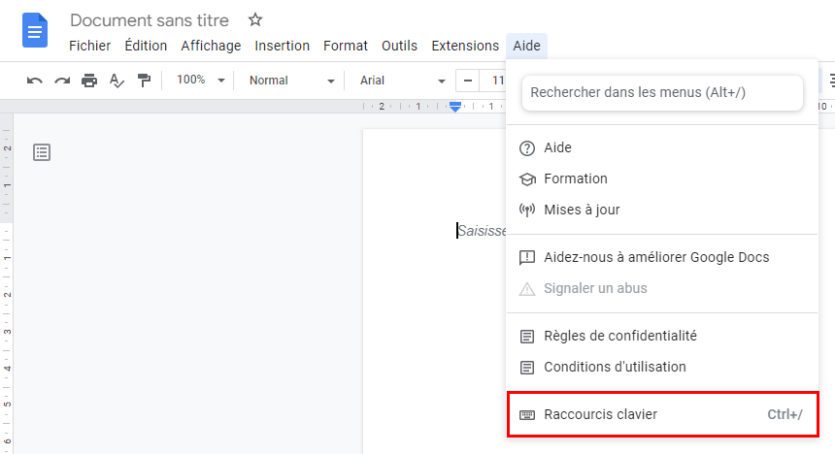
Étape 2 : Rechercher les raccourcis